Cómo crear un acceso directo de escritorio del teclado en pantalla fácilmente en Windows 11/10
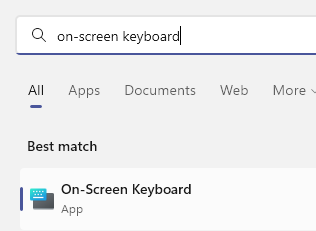
- 3384
- 256
- Jaime Delgadillo
El teclado virtual es una excelente opción para aquellos que prefieren usar las teclas en pantalla en lugar del teclado físico. No solo porque es más fácil, sino también porque viene cargado con características adicionales. Además, el teclado en pantalla viene a su rescate, especialmente cuando el teclado físico deja de funcionar.
La falla del hardware es otra situación cuando el teclado en pantalla puede ser de gran ayuda para usted. El teclado virtual le permite escribir cualquier cosa con la ayuda del mouse, mientras que también le permite cambiar el lenguaje del teclado, que lo diferencia del teclado físico. En tales casos, necesita acceso rápido al teclado en pantalla y puede lograrlo creando un atajo de escritorio para el teclado virtual.
En esta publicación, mostraremos cómo crear un atajo de escritorio de teclado en pantalla fácilmente en Windows 11 o Windows 10. Así es cómo:
Método 1: a través del menú de envío al contexto
Este método lo ayudará a agregar un acceso directo de escritorio del teclado en pantalla a través del menú Enviar a context. Veamos cómo:
Paso 1: ir a Comenzar y escribir Teclado en pantalla En la barra de búsqueda de Windows.
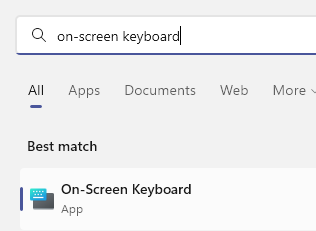
Paso 2: vaya a la sección de mejor coincidencia, haga clic con el botón derecho en el resultado (teclado en pantalla) y luego seleccione Abrir localización de archivo.
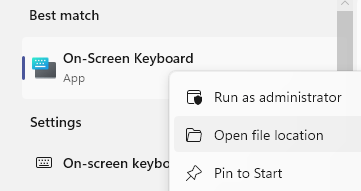
Paso 3: en la ventana del explorador de archivos que se abre, se ubique Teclado en pantalla Archivo, haga clic con el botón derecho y seleccione Mostrar más opciones.
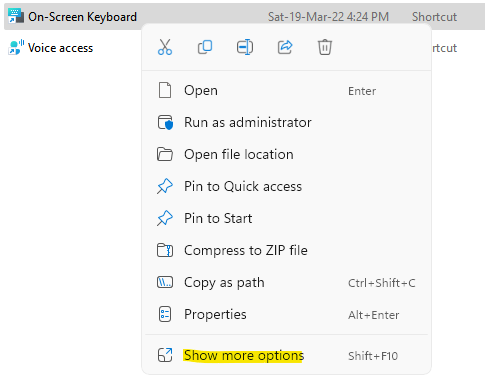
A continuación, haga clic en Enviar a en el menú sub contexto y luego seleccione Escritorio (Crear atajo).
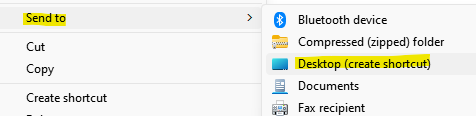
Esto de inmediato creará un atajo del teclado en pantalla en su escritorio. Haga doble clic en el acceso directo para abrir el teclado virtual.
Método 2: creando un atajo de escritorio
Aunque un poco largo que lo anterior, esta es otra forma de crear un atajo de escritorio para el teclado virtual. Siga las instrucciones a continuación para aprender cómo crear un nuevo atajo en su escritorio y acceder al teclado en pantalla de inmediato:
Paso 1: Vaya al escritorio, haga clic con el botón derecho en cualquier lugar de un área vacía, seleccione Nuevo y luego seleccione Atajo Desde el menú de clic derecho.
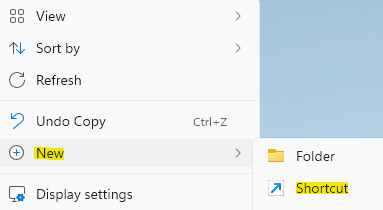
Paso 2: En la ventana Crear acceso directo que se abre, vaya al tipo de ubicación del campo del elemento y escriba Osk.
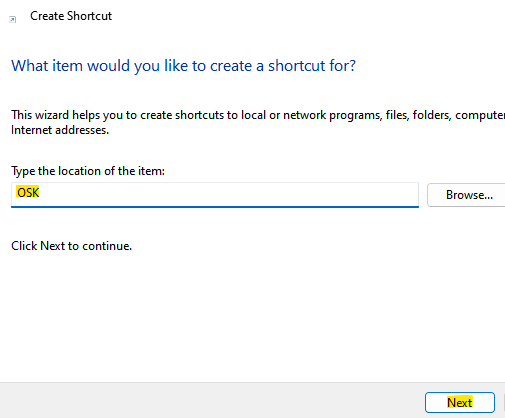
Haga clic en Próximo continuar.
Paso 3: En la siguiente ventana, en el nombre Tipo A para este campo de acceso directo, puede nombrarlo cualquier cosa según su comodidad que le facilite identificar el atajo de teclado virtual.
Por ejemplo, lo llamamos Teclado en pantalla y golpear Finalizar.
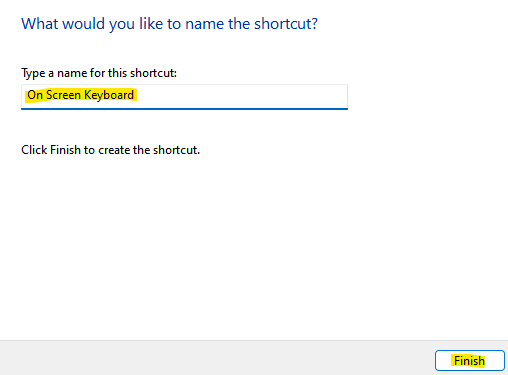
Ahora, ha creado con éxito el acceso directo de escritorio del teclado en pantalla y ahora puede acceder al teclado en la pantalla sin ninguna molestia. Ahora está libre del teclado físico, que también es beneficioso en caso de que el teclado físico deje de funcionar en caso de problemas de hardware. El teclado en pantalla tiene todas las teclas habituales como teclado físico y puede usar el mouse del panel táctil o el mouse externo para presionar las teclas del teclado virtual YOYR.
- « Cómo solucionar el problema de fuentes borrosos en Windows 11
- Cómo identificar problemas de actualización de Windows usando Setupdiag en Windows 11/10 »

